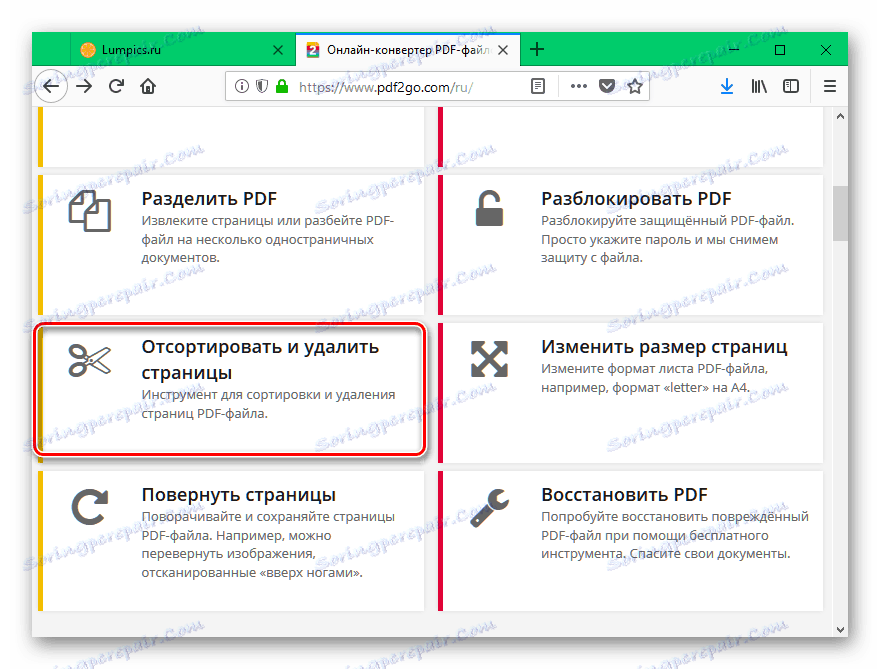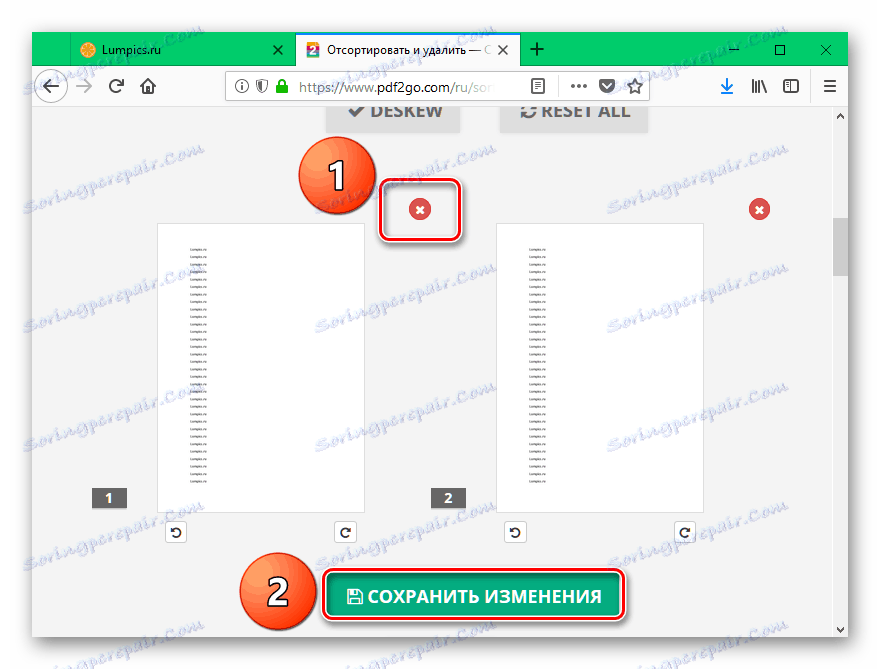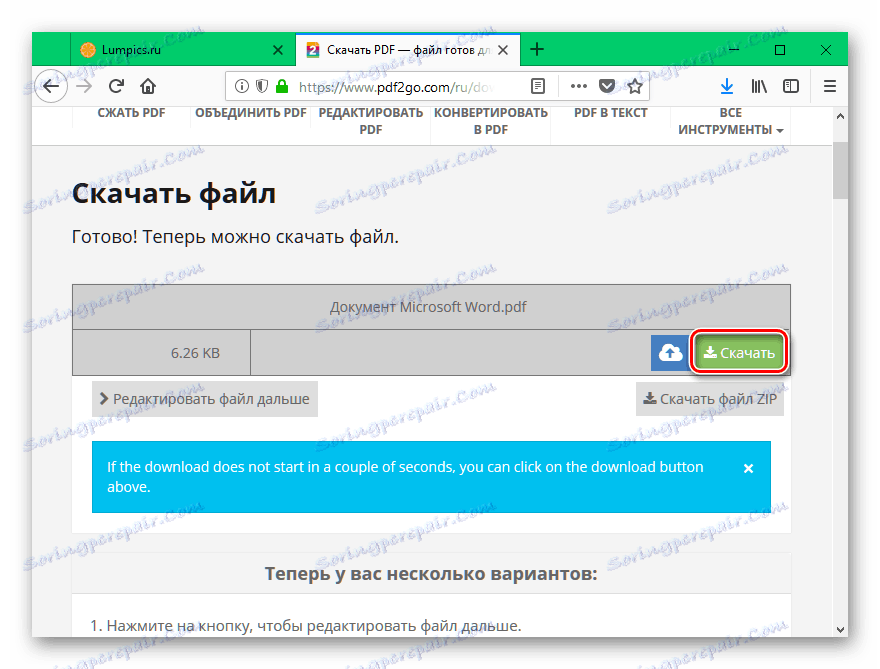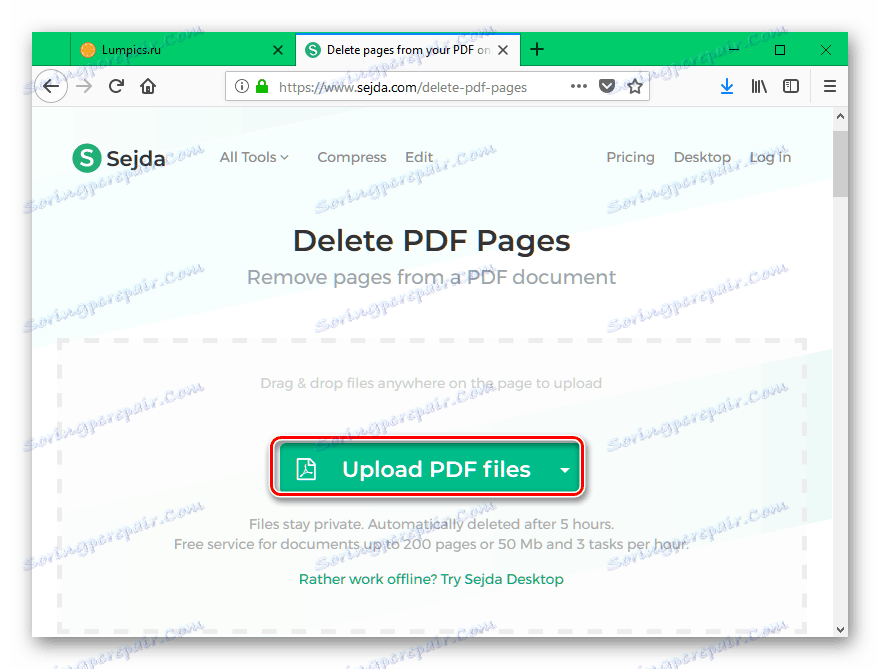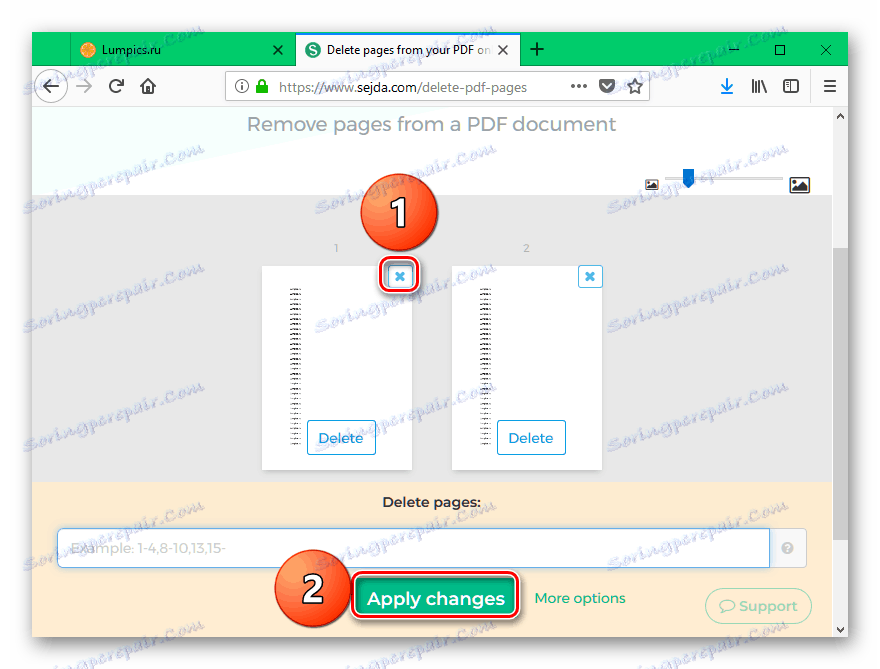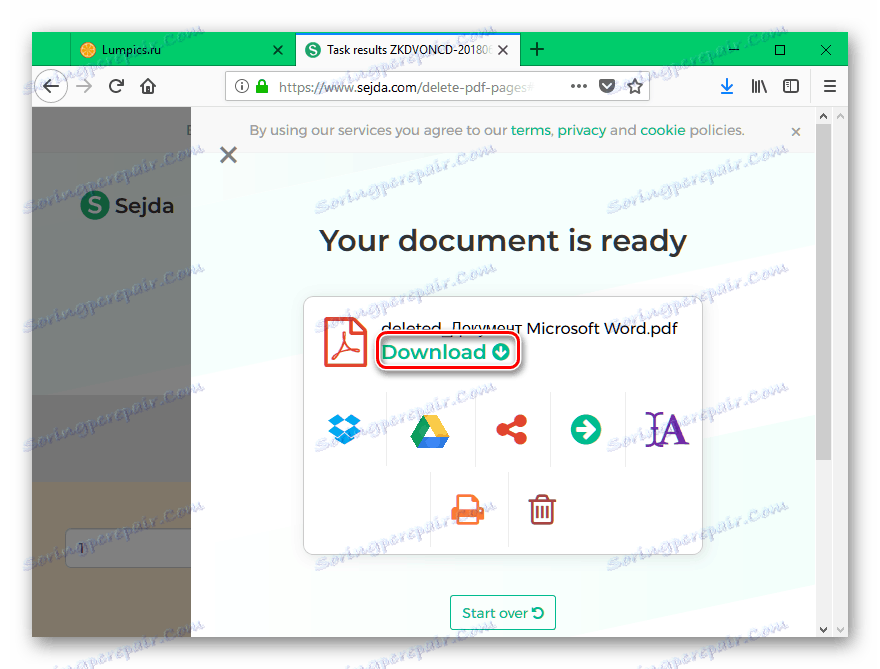Jak smazat stránku ze souboru PDF online
Většinu manipulací se souborem PDF lze provést pomocí specializovaných stránek. Úprava obsahu, otáčení stránek a další možnosti interakce s tímto dokumentem jsou k dispozici pouze za jedné podmínky - přístupu k Internetu. V tomto článku považujeme zdroje, které poskytují možnost odstranit nežádoucí stránky z PDF. Začněme!
Viz také: Editace souboru PDF online
Smazat stránku z PDF online
Níže jsou dvě webové stránky, které uživatelům umožňují smazat stránky z dokumentů PDF online. Nejsou horší plné programy PDF a velmi snadné použití.
Metoda 1: pdf2go
pdf2go nabízí rozsáhlé nástroje pro editaci dokumentů PDF, včetně mazání stránek, a díky rozhraní v ruštině je tento proces velmi pohodlný a intuitivní.
Přejděte na stránku pdf2go.com
- Na hlavní stránce webu najděte tlačítko "Seřadit a smazat stránky" a kliknout na něj.
![Vyberte funkci, kterou chcete odstranit ze souboru pdf na webových stránkách pdftogo.com]()
- Otevře se stránka, na kterou chcete nahrát zpracované PDF. Klikněte na tlačítko "Vybrat soubor" a v nabídce standardního "Průzkumníka" najděte požadovaný dokument.
![Zvolte soubor pdf pro následné odstranění stránky v něm na webu pdftogo.com]()
- Po stažení si můžete prohlédnout každou stránku přidaného souboru PDF. Chcete-li některý z nich odstranit, stačí kliknout na kříž v pravém horním rohu. Po dokončení úpravy použijte zelené tlačítko "Uložit změny" .
![Odstranit stránku a uložit změny do souboru pdf na pdftogo.com]()
- Po nějakém čase bude soubor zpracován serverem a bude k dispozici ke stažení do počítače. Chcete-li to provést, klikněte na tlačítko "Stáhnout" . Dokument bude upraven a připraven k dalšímu použití.
![Stáhněte si zpracovaný pdf dokument do počítače z webu pdftogo]()
Metoda 2: sejda
Sejda má pěkné "zaoblené" rozhraní a je pozoruhodné pro rychlou konverzi upravitelných dokumentů. Jedinou nevýhodou, která neovlivňuje možnosti této online služby, je nedostatečná podpora ruského jazyka.
- Klikněte na tlačítko "Upload PDF Files" a v okně systému "Explorer" vyberte požadovaný dokument.
![Stisknutím tlačítka Nahrát soubory na sejda.com]()
- Stránka zobrazuje každou jednotlivou stránku dokumentu PDF. Abyste některé z nich odstranili, musíte kliknout na modrý kříž vedle nich. Chcete-li změny uložit, klikněte na zelené tlačítko "Použít změny" v dolní části stránky.
![Odstranit nechtěnou stránku a uložit změny do dokumentu pdf na sejda.com]()
- Chcete-li stáhnout výsledky práce v počítači, musíte kliknout na tlačítko "Stáhnout" .
![Přímo stáhnout ze souboru sejda.com zpracovaný soubor do počítače]()
Závěr
Online služby značně usnadňují práci s počítačem a zbavují uživatele potřebu instalovat software na svých zařízeních. Publikovatelé formátu PDF na webu nejsou neobvyklé a obsahují mnoho užitečných funkcí, z nichž jedna - odstranění stránek z dokumentu - jsme prozkoumali. Doufáme, že tento materiál vám pomohl rychle a efektivně zvládnout požadovaný úkol.